Een belcurve, ook wel normale verdeling genoemd, is het meest voorkomende type verdeling voor een variabele. Het wordt geaccepteerd als een distributie die in veel situaties van nature voorkomt. In een klokkromme definieert het hoogste punt van de boog het gemiddelde, het hoogste aantal keren dat een element voorkomt. De kans op incidenten neemt af naar beide kanten van de curve. U kunt een belcurve gebruiken om prestaties te vergelijken door extremen uit te sluiten, of uw verwachtingen te definiëren door de mogelijkheid dat een uitkomst binnen een bereik links of rechts van het midden ligt. In deze handleiding laten we u zien hoe u een belcurve in Excel kunt maken met een praktijkscenario uit de echte wereld als voorbeeld.
Werkboek downloaden
Basis
Het enige dat u nodig heeft, zijn de gemiddelde (gemiddelde) waarden en de standaarddeviatie van uw dataset. Beide metrieken kunnen in Excel worden berekend met behulp van de onderstaande formules.
Met het oog op deze twee waarden volgen normaal verdeelde waarden deze regels:
- De totale oppervlakte onder de curve is gelijk aan 1 (100%)
- Het midden van de klokcurve is het gemiddelde van het gegevenspunt
- (1-σ) Ongeveer 68,2% van het oppervlak onder de curve valt binnen één standaarddeviatie (gemiddelde ± standaarddeviatie)
- (2-σ) Ongeveer 95,5% van het oppervlak onder de curve valt binnen twee standaarddeviaties (gemiddelde ± 2 * standaarddeviatie)
- (3-σ) Ongeveer 99,7% van het oppervlak onder de curve valt binnen drie standaarddeviaties (gemiddelde ± 3 * standaarddeviatie)
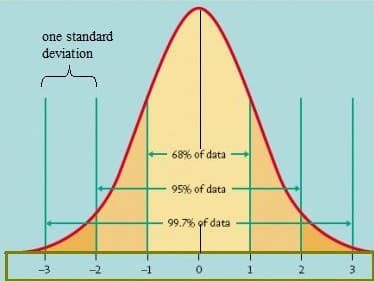
Afbeelding van de Universiteit van Virginia
Een belcurve maken in Excel
Laten we een algemeen voorbeeld nemen en zeggen dat we examenresultaten analyseren Het is voor een klas studenten. We zullen een belcurve gebruiken om examenresultaten te meten voor een betere vergelijking.
We beginnen met het berekenen van de statistieken om normale verdeelde gegevens te genereren die onze curve zullen genereren. We moeten het volgende berekenen:
- Gemiddelde (gemiddelde) van de waarden.
- Standaarddeviatie van de waarden.
- 3-standaardafwijkingslimieten voor vóór en na gemiddelde.
- Intervalwaarde voor normaal verdeelde gegevenspunten. Dit vereist ook een bepaling van de intervalpunten. U kunt elk nummer selecteren, maar houd er rekening mee dat meer intervallen meer precisie betekenen.
Metrics
Begin met het berekenen van de gemiddelde en standaarddeviatie van de gegevens. U kunt de functies GEMIDDELD en STDEV.P gebruiken om respectievelijk de gemiddelde en standaarddeviatiewaarden te berekenen.

De volgende stap is berekenen de 3 standaard deviatie waarden om de minimum en maximum waarden voor de 99,7% van de data in te stellen.

Maximum = 83.23 – 3 * 5.54 = 99.86
Na het instellen van de minimum- en maximumwaarden voor onze curve, moeten we de intervallen genereren . De intervalwaarden vormen de basis voor de normaal verdeelde waarden. Om de intervallen te berekenen, hoeft u alleen het gebied tussen de minimum- en maximumwaarden te verdelen door het aantal intervallen. In dit voorbeeld stellen we dit in op 20, maar u kunt een groter aantal gebruiken om het aantal datapunten te verhogen.

Zodra de intervalwaarde is berekend, kunt u de datapunten genereren. Voer hiervoor de minimumwaarde in een cel in. Voer vervolgens direct onder de minimumwaarde de formule in om de intervalwaarde tot het minimum toe te voegen. Hier hebben we celverwijzingen gebruikt (zoals J4) die helpen om de gegevenspunten gemakkelijk te vullen tot aan de maximale waarde.

De volgende stap is het berekenen van de normaal verdeelde waarden op basis van de gegenereerde gegevenspunten. U kunt de functie NORM.VERD van Excel gebruiken om deze waarden te genereren.
Gebruik de ingevulde gegevenspunten als het eerste argument van de functie. De gemiddelde en standaarddeviatiewaarden zijn de volgende argumenten. Beëindig de formule met een FALSE Booleaanse waarde om het niet-cumulatieve type van deze functie te gebruiken.

Grafiek
We zijn bijna klaar! Selecteer de gegevenspunten en normale distributiewaarden en voeg een X-Y-spreidingsdiagram in. Gebruik de versie van Scattered with Smooth Lines om een belcurve in Excel te maken.

De grafiek lijkt in eerste instantie misschien wat afwijkend.Laten we eens kijken hoe u het er beter uit kunt laten zien.
Om de titel van het diagram te wijzigen, dubbelklikt u op de titel en werkt u de naam bij.
Dubbelklik vervolgens op het X-as en definieer minimum- en maximumwaarden in het deelvenster Asopties om de witruimte aan beide zijden te elimineren. Dit geeft uw kaart een betere belvorm. We stellen waarden in die een beetje buiten onze dataset vallen. Bijvoorbeeld 66 – 100 voor waarden 66.30 – 99.86.
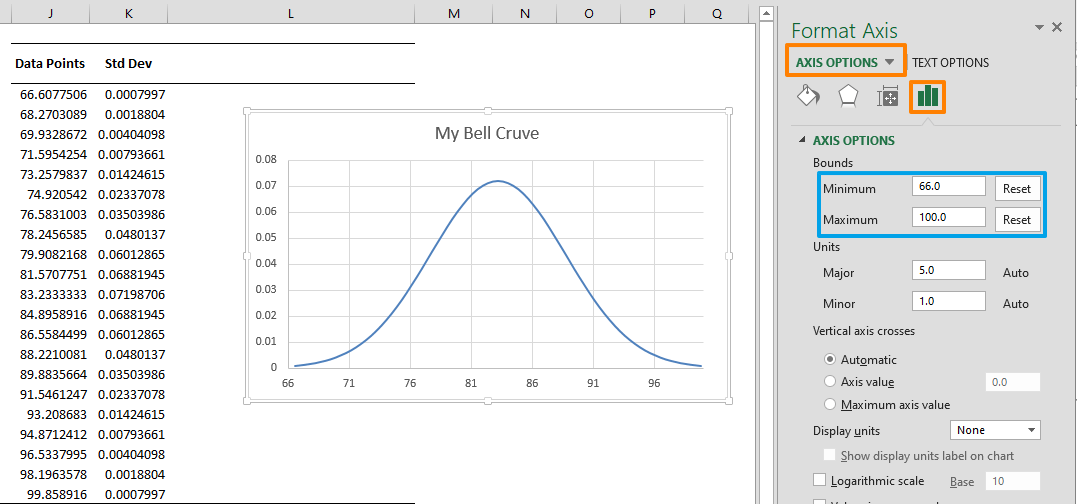
U kunt uw diagram verder verbeteren door de standaarddeviatiewaarden toe te voegen .
